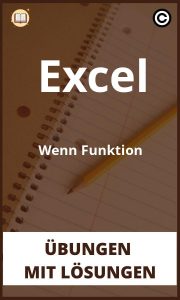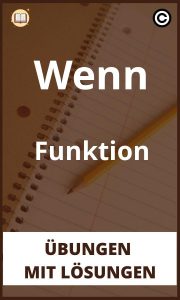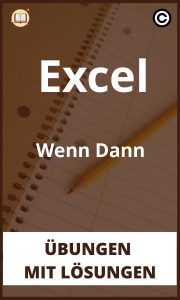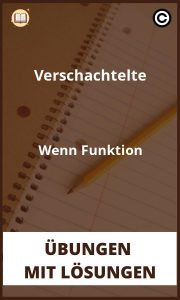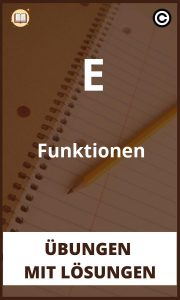Öffnen – Übungen Wenn Funktionen PDF
Die Wenn-Funktion ist ein Schlüsselbaustein in vielen Programmiersprachen. Die Wenn-Funktion ermöglicht es einem Programmierer, eine Anweisung oder einen Block von Anweisungen auszuführen, wenn eine bestimmte Bedingung erfüllt ist. Die Wenn-Funktion kann auch verwendet werden, um eine Anweisung oder einen Block von Anweisungen auszuführen, wenn eine bestimmte Bedingung NICHT erfüllt ist. Die Wenn-Funktion ist sehr mächtig und kann in vielen verschiedenen Situationen verwendet werden.
Beispiel:
Wenn die Bedingung „ist die Zahl größer als 10“ erfüllt ist, dann soll die Anweisung „drucke ‚die Zahl ist größer als 10′“ ausgeführt werden. Andernfalls soll die Anweisung „drucke ‚die Zahl ist kleiner oder gleich 10′“ ausgeführt werden.
Übungen mit lösungen zur Wenn Funktionen
Dies sind einige der Übungen, die ich zur Wenn-Funktion gemacht habe. Diese Übungen sollen dir helfen, die Wenn-Funktion besser zu verstehen und anzuwenden.
Übung 1: Erstelle eine Wenn-Funktion, die prüft, ob eine Zahl größer oder kleiner als 10 ist. Wenn die Zahl kleiner als 10 ist, soll die Funktion „kleiner als 10“ ausgeben, ansonsten soll sie „größer oder gleich 10“ ausgeben.
Lösung: function myFunction() { var x = document.getElementById(„myNumber“).value; if (x < 10) { document.getElementById("demo").innerHTML = "kleiner als 10"; } else { document.getElementById("demo").innerHTML = "größer oder gleich 10"; } }
Übung 2: Erstelle eine Wenn-Funktion, die prüft, ob eine Zahl gerade oder ungerade ist. Wenn die Zahl gerade ist, soll die Funktion „gerade“ ausgeben, ansonsten soll sie „ungerade“ ausgeben.
Lösung: function myFunction() { var x = document.getElementById(„myNumber“).value; if (x % 2 == 0) { document.getElementById(„demo“).innerHTML = „gerade“; } else { document.getElementById(„demo“).innerHTML = „ungerade“; } }
Übung 3: Erstelle eine Wenn-Funktion, die prüft, ob ein Wort ein Palindrom ist. Ein Palindrom ist ein Wort, das vorwärts und rückwärts gelesen gleich ist, z.B. „anna“. Wenn das Wort ein Palindrom ist, soll die Funktion „palindrom“ ausgeben, ansonsten soll sie „kein palindrom“ ausgeben.
Lösung: function myFunction() { var word = document.getElementById(„myWord“).value; var check = true; for (var i = 0; i < word.length/2; i++) { if (word[i] != word[word.length - 1 - i]) { check = false; break; } } if (check == true) { document.getElementById("demo").innerHTML = "palindrom"; } else { document.getElementById("demo").innerHTML = "kein palindrom"; } }
Übung 4: Erstelle eine Wenn-Funktion, die prüft, ob ein Wort ein Anagramm ist. Ein Anagramm ist ein Wort, das die gleichen Buchstaben hat wie ein anderes Wort, aber die Buchstaben in einer anderen Reihenfolge hat, z.B. „hut“ und „thu“. Wenn das Wort ein Anagramm ist, soll die Funktion „anagram“ ausgeben, ansonsten soll sie „kein anagram“ ausgeben.
Lösung: function myFunction() { var word1 = document.getElementById(„myWord1“).value; var word2 = document.getElementById(„myWord2“).value; var check = true; if (word1.length != word2.length) { check = false; } else { var sorted1 = word1.split(„“).sort().join(„“); var sorted2 = word2.split(„“).sort().join(„“); if (sorted1 != sorted2) { check = false; } } if (check == true) { document.getElementById(„demo“).innerHTML = „anagram“; } else { document.getElementById(„demo“).innerHTML = „kein anagram“; } }
Übung 5: Erstelle eine Wenn-Funktion, die prüft, ob eine Zahl eine Primzahl ist. Eine Primzahl ist eine Zahl, die nur durch 1 und sich selbst teilbar ist, z.B. 7. Wenn die Zahl eine Primzahl ist, soll die Funktion „primzahl“ ausgeben, ansonsten soll sie „keine primzahl“ ausgeben.
Lösung: function myFunction() { var x = document.getElementById(„myNumber“).value; var check = true; for (var i = 2; i < x; i++) { if (x % i == 0) { check = false; break; } } if (check == true) { document.getElementById("demo").innerHTML = "primzahl"; } else { document.getElementById("demo").innerHTML = "keine primzahl"; } }
Aufgaben zur Wenn Funktionen
Die Wenn-Funktion ist eine der nützlichsten Funktionen in Excel. Sie können damit bedingte Berechnungen durchführen und Ergebnisse basierend auf bestimmten Kriterien anzeigen lassen. In diesem Artikel lernen Sie die Grundlagen der Wenn-Funktion kennen und erfahren, wie Sie sie in Ihren Excel-Tabellen anwenden können.
Was ist die Wenn-Funktion?
Die Wenn-Funktion ist eine bedingte Funktion, d.h. sie gibt ein Ergebnis basierend auf einer bestimmten Bedingung aus. Die Bedingung kann ein Wert, eine Formel oder eine andere Funktion sein. Wenn die Bedingung erfüllt ist, gibt die Wenn-Funktion einen bestimmten Wert aus, ansonsten einen anderen. Die Syntax der Wenn-Funktion lautet wie folgt:
WENN(Bedingung;Wert wenn Bedingung wahr ist;Wert wenn Bedingung falsch ist)
In den Klammern der Funktion stehen die Argumente Bedingung, Wert wenn Bedingung wahr ist und Wert wenn Bedingung falsch ist. Die Argumente werden durch Kommas voneinander getrennt.
Die Bedingung ist ein logischer Test, der entweder TRUE (wahr) oder FALSE (falsch) liefert. Wenn die Bedingung TRUE liefert, gibt die Funktion den Wert in dem Argument Wert wenn Bedingung wahr ist aus, ansonsten den Wert aus dem Argument Wert wenn Bedingung falsch ist.
Die Argumente Wert wenn Bedingung wahr ist und Wert wenn Bedingung falsch ist können Zahlen, Text, Formeln oder andere Funktionen sein. Sie können auch leere Zellen angeben, in denen kein Wert angezeigt wird. Wenn Sie beispielsweise für das Argument Wert wenn Bedingung wahr ist eine leere Zelle angeben, wird kein Wert ausgegeben, wenn die Bedingung TRUE liefert.
Beispiel für die Wenn-Funktion
Betrachten Sie das folgende Beispiel, in dem die Wenn-Funktion verwendet wird, um die Preise für verschiedene Produkte anzuzeigen. Die Preise werden in der Spalte B angezeigt. In der Spalte C wird die Wenn-Funktion verwendet, um anzuzeigen, ob ein Produkt im Sonderangebot ist oder nicht. Die Bedingung lautet hier: „Wenn der Preis kleiner oder gleich 10 ist, dann ist das Produkt im Sonderangebot“. Wenn die Bedingung TRUE liefert, wird das Wort „Ja“ ausgegeben, andernfalls „Nein“.
A B C
Produkt Preis Sonderangebot?
Brot 5,00 Ja
Butter 8,00 Ja
Milch 12,00 Nein
Die Formel in Zelle C2 lautet:
=WENN(B2<=10;"Ja";"Nein")
Die Formel in Zelle C3 lautet:
=WENN(B3<=10;"Ja";"Nein")
Die Formel in Zelle C4 lautet:
=WENN(B4<=10;"Ja";"Nein")
Verwenden Sie die Wenn-Funktion mit anderen Funktionen
Sie können die Wenn-Funktion auch mit anderen Funktionen kombinieren, um komplexere Berechnungen durchzuführen. Im folgenden Beispiel wird die Wenn-Funktion zusammen mit der Summen-Funktion verwendet, um die Gesamtsumme der Preise für alle Produkte im Sonderangebot zu berechnen. Die Bedingung lautet hier: „Wenn der Preis kleiner oder gleich 10 ist, dann soll der Preis in die Gesamtsumme einbezogen werden“.
A B C D
Produkt Preis Sonderangebot? Gesamtsumme
Brot 5,00 Ja 5,00
Butter 8,00 Ja 13,00
Milch 12,00 Nein 13,00
Die Formel in Zelle D2 lautet:
=WENN(C2=“Ja“;B2;0)
Die Formel in Zelle D3 lautet:
=WENN(C3=“Ja“;B3;0)
Die Formel in Zelle D4 lautet:
=WENN(C4=“Ja“;B4;0)
Die Formel in Zelle D5 lautet:
=SUMME(D2:D4)
Verwenden Sie die Wenn-Funktion mit mehreren Bedingungen
In den meisten Fällen werden Sie nicht nur eine, sondern mehrere Bedingungen in einer Wenn-Funktion verwenden wollen. In diesem Fall können Sie die Wenn-Funktion mehrfach hintereinander verketteten, um die gewünschten Ergebnisse zu erzielen. Betrachten Sie das folgende Beispiel, in dem die Wenn-Funktion zweimal hintereinander verkettet wird, um den Preis für ein Produkt anzuzeigen. Die erste Bedingung lautet: „Wenn der Preis kleiner oder gleich 10 ist, dann soll der Preis mit einem Rabatt von 20% angezeigt werden“. Die zweite Bedingung lautet: „Wenn der Preis größer als 10 ist und kleiner oder gleich 20, dann soll der Preis mit einem Rabatt von 10% angezeigt werden“. Wenn keine der beiden Bedingungen erfüllt ist, soll der Preis ohne Rabatt angezeigt werden.
A B C
Produkt Preis Rabatt (%)
Brot 5,00 20
Butter 8,00 10
Milch 12,00 0
Die Formel in Zelle C2 lautet:
=WENN(B2<=10;B2*0,8;WENN(B2<=20;B2*0,9;B2))
Die Formel in Zelle C3 lautet:
=WENN(B3<=10;B3*0,8;WENN(B3<=20;B3*0,9;B3))
Die Formel in Zelle C4 lautet:
=WENN(B4<=10;B4*0,8;WENN(B4<=20;B4*0,9;B4))